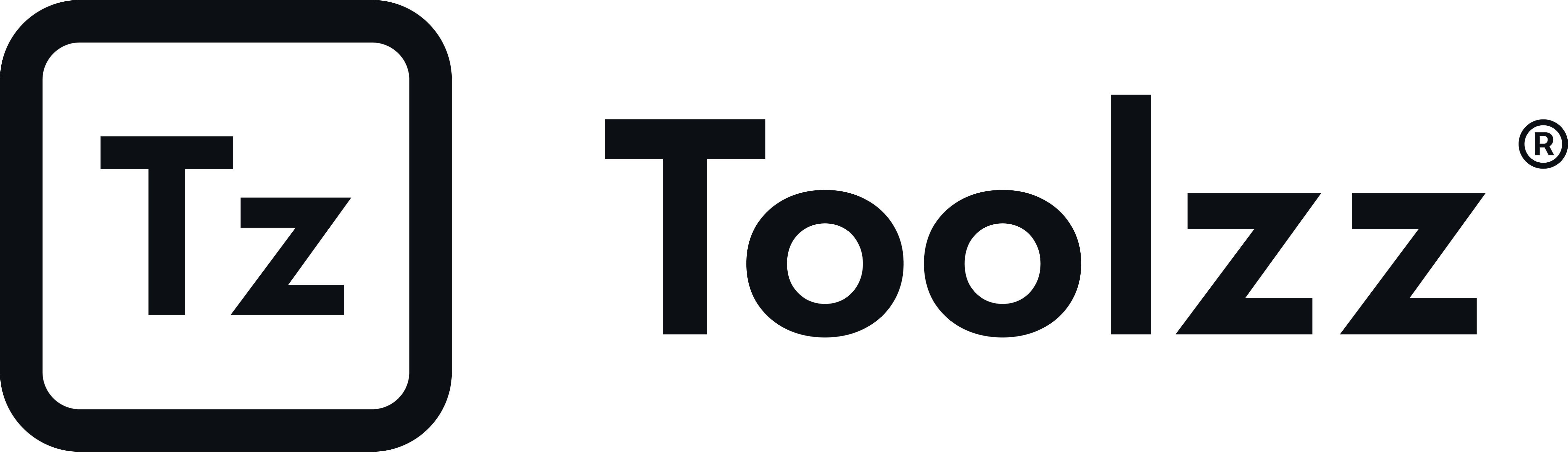Pré-Requisitos
- Possuir registro na plataforma e uma Instituição criada com sucesso!
- Possuir assinatura com algum plano disponível Toolzz AI
- Possuir chatbots suficientes dentro do plano da instituição
- Possuir unidades suficientes dentro do plano da instituição
Criação dos Agentes
Introdução
- Ao entrar na Unidade os usuário são diretamente direcionados para a tela de criação de Agentes, onde poderão fazer a criação do primeiro Agente
- Caso já possua vários Chatbot dentro da unidade o Admin poderá favoritar, ativar, duplicar, editar e deletar o Agentes
- Todos os campos que possuírem (*) são campos que devem ser preenchidos obrigatoriamente!
- Após clicar em “Criar Agentes é exibido na tela duas formas de criação:
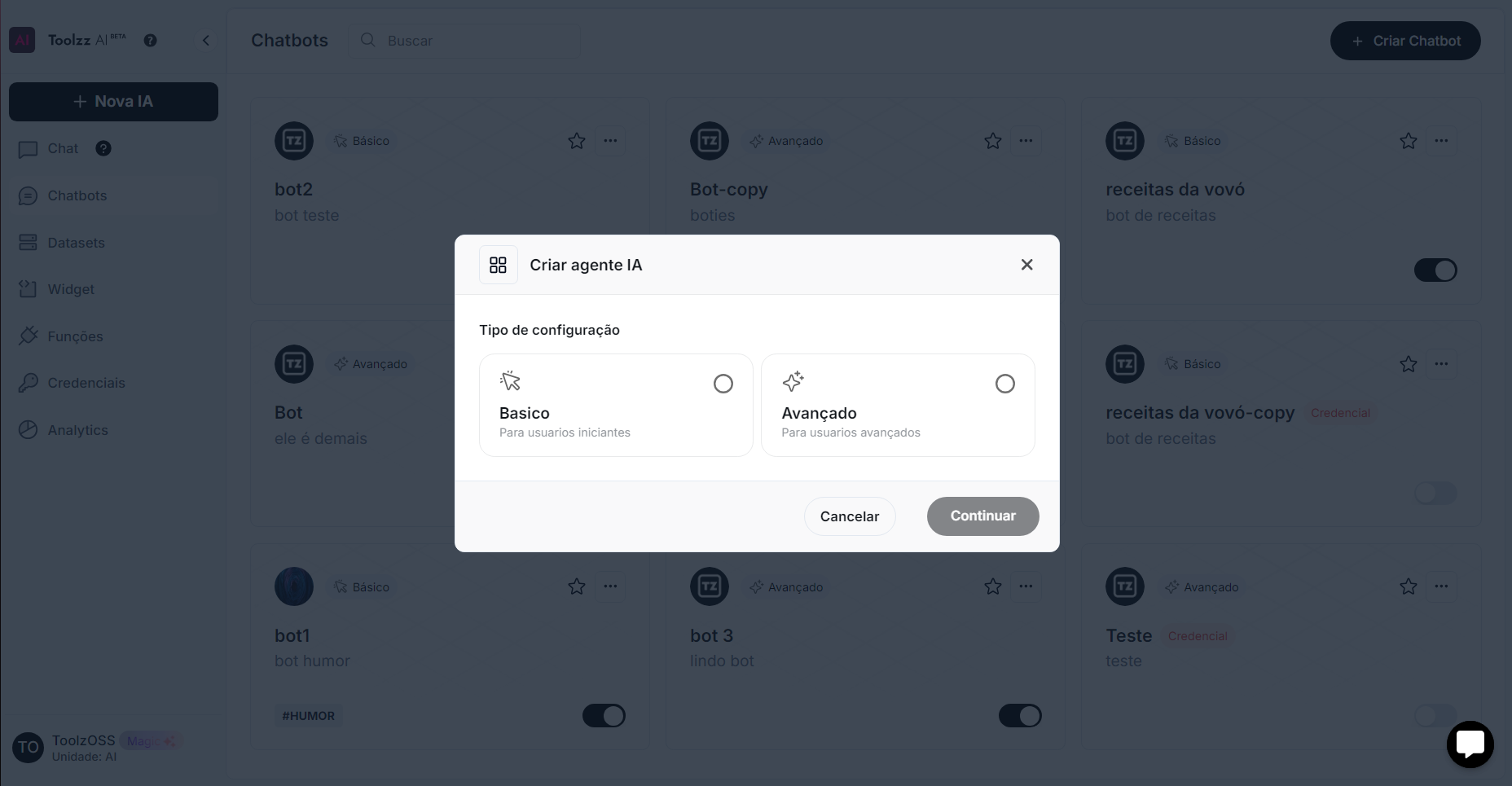
- Fluxo Básico:
- Setup mágico constitui apenas as etapas Agente | Cérebro | Visual
- Criação de Agente de forma rápida sem necessidade de passar pelas etapas avançadas, utilização de base de conhecimento entre outras configurações.
- Bloco configurações avançadas segue com dados padrões de qualidade de resposta da IA
- Fluxo Avançado:
- Setup mágico também possui as etapas Agente | Cérebro | Visual porém ao ativar alguns recursos avançados, novas etapas são adicionadas no setup mágico
- Criação de bot de forma mais avançada permitindo que usuário ativem outras etapas avançadas no setup mágico como Funções, Habilidades, AI Store, entre outros.
- Consiste em configurações mais aprofundadas para a criação do Agente
Ao ativar etapas avançadas ou realizar alteração nas configurações avançadas enquanto estiver no modo ✨Básico, o chatbot automaticamente se transforma em ✨Avançado
Etapa Agente

- Nome do Bot: Campo obrigatório no formulário para inserir nome do Bot
- Breve Descrição: Campo obrigatório para descrever se forma breve o que é o Bot
- Adicionar Tags: Campo para inserir tags para fácil identificação do Chatbot
- Logo: Campo para inserir imagem da logo com proporção 1:1 e tamanho máximo de 20MB
- No bloco de recursos do Agente os administradores podem habilitar novos recursos avançados no Agente como:
- Funções: Admin poderá selecionar as funções criadas e adicionar no Chatbot
- Habilidades: Admin poderá ativar diferentes habilidades para se integrar ao Chatbot
- Analytics: Admin ao ativar recurso, poderá acompanhar as respostas e interações entre o usuário e o Agente
- Ai Store: Admin poderá monetizar seu Agente adicionando na loja do Toolzz AI
Etapa Cérebro
Na segunda etapa do setup mágico de criação do Agentes, o Cérebro desempenha um papel fundamental na configuração do Agente. É nessa etapa que são definidas configurações essenciais, como conexão com a Credencial LLM, os prompts de resposta, a base de conhecimento e diversas configurações avançadas, garantindo que o Agente tenha inteligência e coerência nas interações.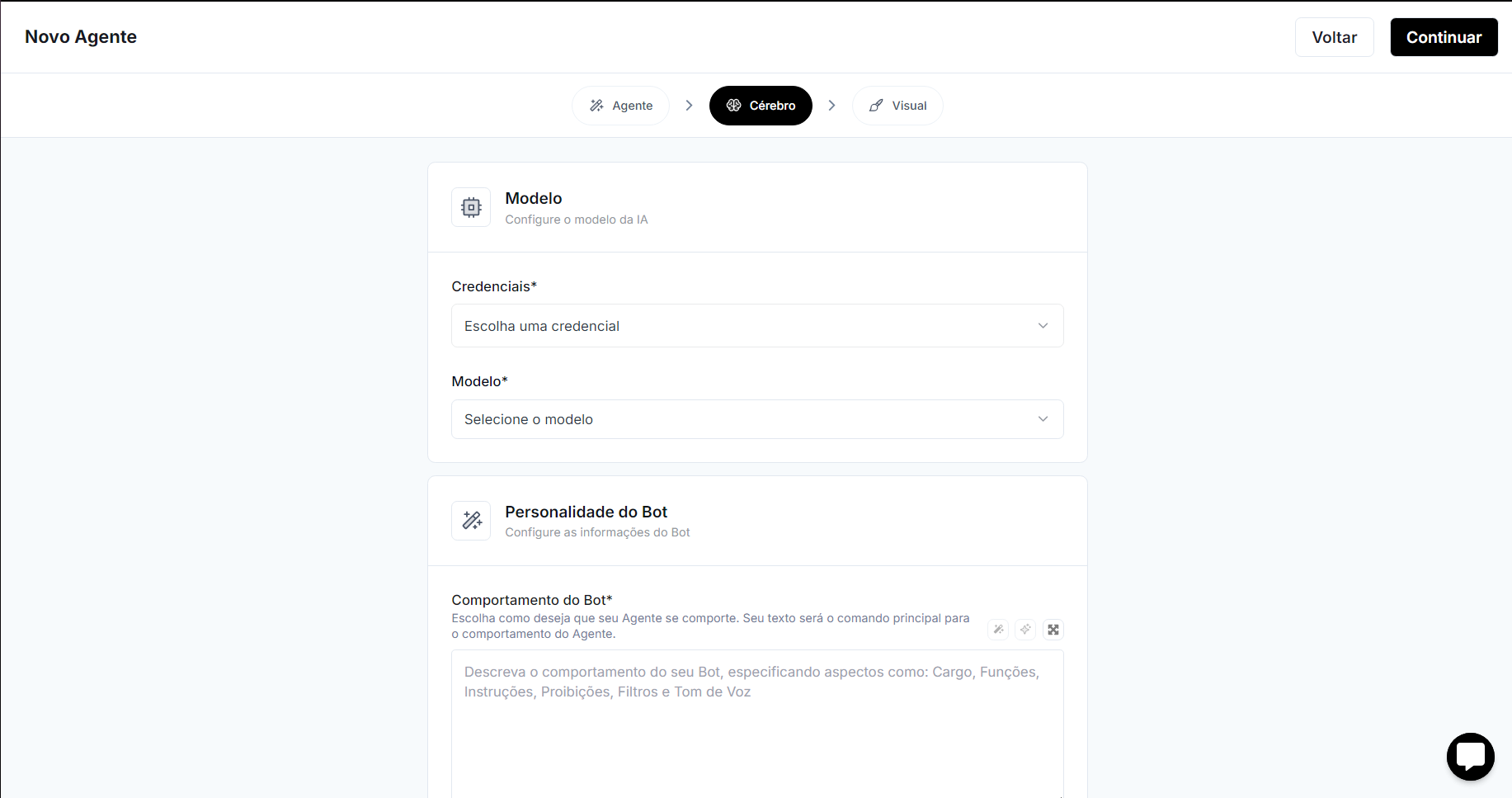
Modelo
Modelo
Configure o modelo da IA
- Credenciais: A partir das credenciais o admin poderá selecionar sua credencial LLM para conectar ao Agente, ou criar uma nova credencial
- Modelo: Após a conexão com a credencial, ao identifica o LLM conectado o sistema lista os modelos de IA disponíveis onde o admin poderá utilizar no Agente
Personalidade do Bot
Personalidade do Bot
Escolha como deseja que seu Agente se comporte. Seu texto será o comando principal para o comportamento do Agente.
- Comportamento do Bot: Campo onde é configurado qual será o prompt principal do Agente, como ele deve responder, quem é ele entre outras possibilidades.
- Criar Prompt: A partir de uma pequena descrição o admin pode ativar a “varinha mágina“ que ajuda a estruturar de melhor o prompt escrito
- Melhorar Prompt: Com base no prompt escrito, a ferramenta ajuda a melhorar a escrita do prompt inserido
Base de Conhecimento
Base de Conhecimento
Selecione a base de conhecimento que seu Bot irá consumir
- Buscar Pastas: Campo de busca facilitando encontrar as bases de conhecimento
- Selecionar Base de Conhecimento: Dentro do cérebro poderão ser selecionas as bases de conhecimento e suas pastas com os arquivos treinados no momento da criação da base de conhecimento, assim como também poderão ser criados novos datasets
Configurações Avançadas
Configurações Avançadas
São configurações que lidam com a qualidade das respostas do LLM
- FallBack: O admin ao ativar os fallBack consegue selecionar outras credencial LLM para que em caso que falha na credencial conectada ao Chatbot, o sistema consiga ativar outros modelos e credenciais para responder o usuário
- Bloco Cérebro: Campo onde admin pode configura qual é o metaprompt do Chatbot podendo voltar para o padrão da plataforma
Etapa Funções
Para saber mais sobre Funções clique aqui- Na Etapa Funções o Administrador ativa as funções criadas para utilizar dentro do Agente
- Possui um campo de busca para que o admin busque pelo nome as funções existentes na unidade
- Ao clicar em “Criar Função“ o Administrador pode criar uma nova função diretamente pela etapa
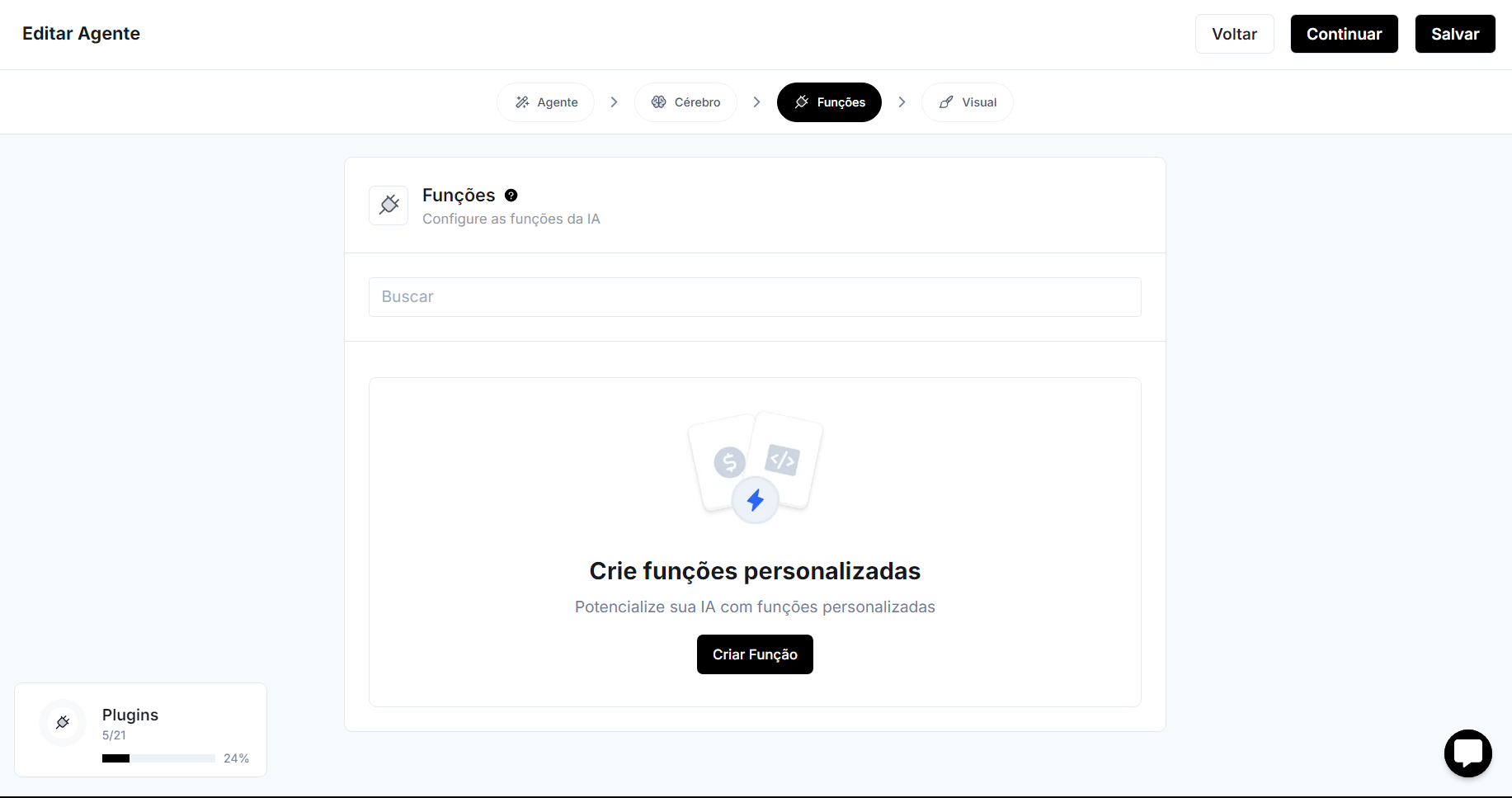
Etapa Habilidades
Etapa onde poderá ser ativado diferentes habilidades ao Agente para que consiga realizar diferentes atividades durante a interação com o usuário- Analisar texto do arquivo: Permite que o usuário faça upload de arquivos PDF e CSV.
- Páginas Web: Permita que a IA leia e responda com base em sites da web
- Reconhecimento de Imagem: Permita que a IA interprete e responda com base em imagens
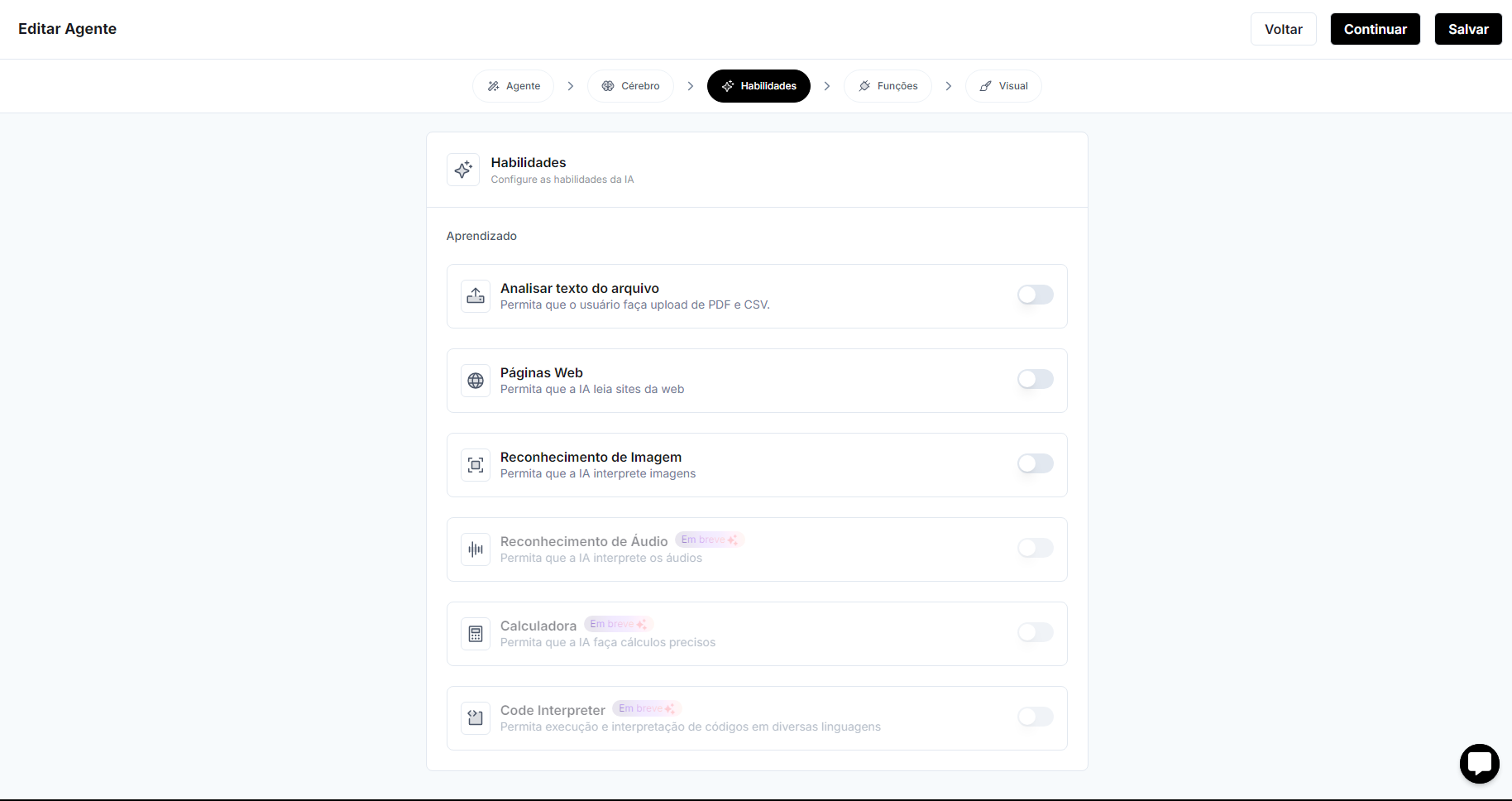
Etapa Monetização (adicional)
Etapa onde possibilita o Administrador monetizar o seu Agente, ou seja, permite que os usuários acessem a AI Store e comprem os Agente expostos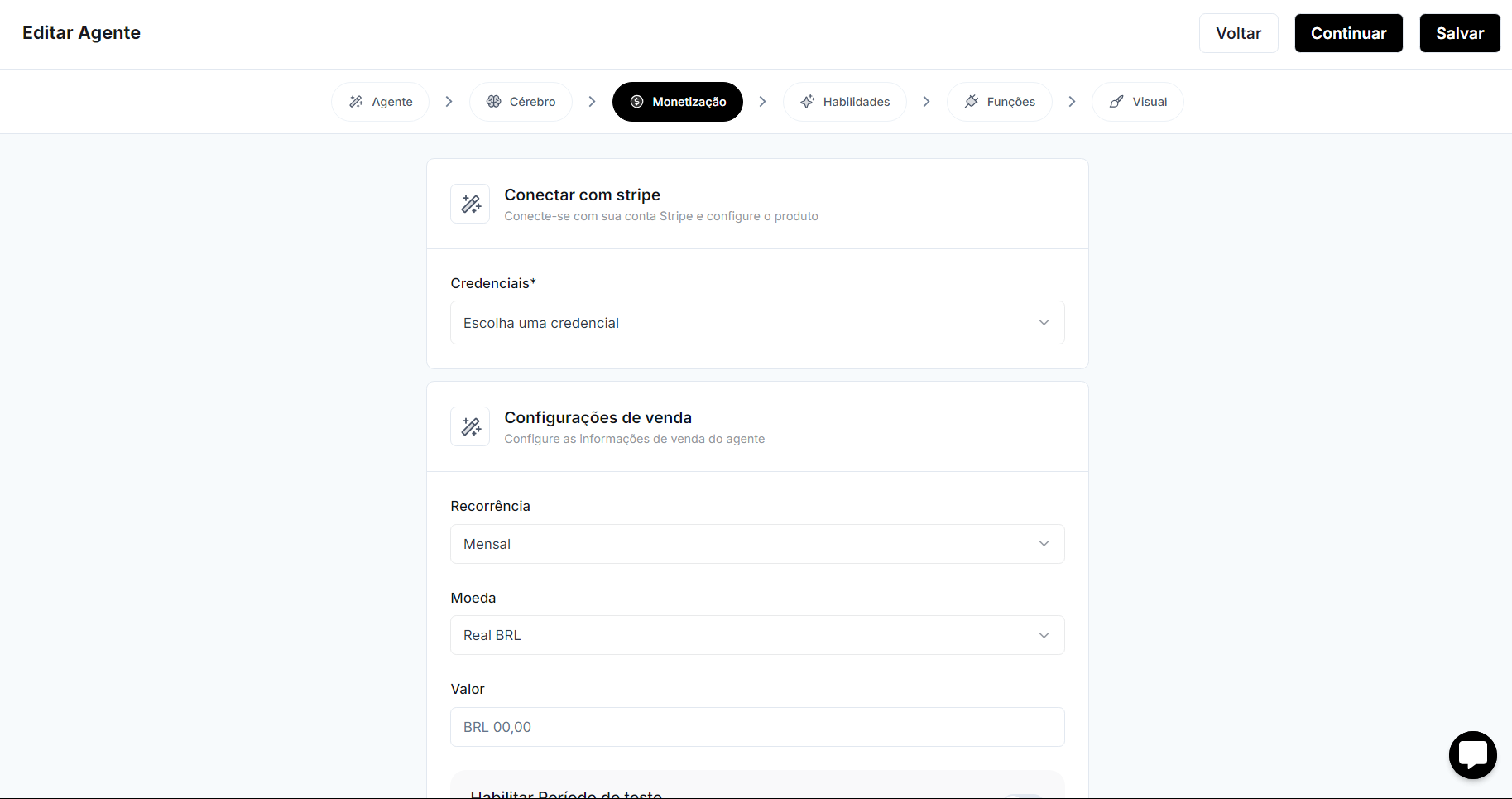
- Credenciais:
- Para monetizar o Agente é necessário que o Administrador se conecte à uma credencial de monetização válida para receber os pagamentos
- O Administrador consegue criar uma credencial de monetização diretamente pela etapa clicando em “Criar credencial“
- Configurações de Venda:
- Recorrência: Campo onde é escolhido o período de cobrança sobre o agente da loja, tendo opções como Mensal; Semanal; Anual e Compra Única
- Moeda: Campo onde é selecionado em qual tipo de modelo o Agente será vendido na loja, tendo como opções Real BRL; Dólar USD; Euro EUR e Iene JPN
- Valor: Campo onde é configurado o valor que o Agente será vendido
- Habilitar período de teste: Campo onde ativado permite que o Admin configure quantos dias o usuário poderá utilizar o agente no modo de teste
- Produto Destaque: Campo onde ao ser ativado exibe o Agente na AI Store como destaque
Etapa Visual
Etapa onde ocorre a configuração visual do Agente, mais conhecido como Widget. Nessa etapa é aonde o Administrador escolhe quais serão as cores dos balões de conversa, realiza upload das imagens, vozes, entre outros (para mais detalhes acesse aqui). Após concluir as configurações visuais, o administrador recebe um código embed e dois tipos de links onde poderão ser:- Link Públicos: Qualquer pessoa com o link pode acessar
- Links Privados: Apenas membros podem acessar o chat
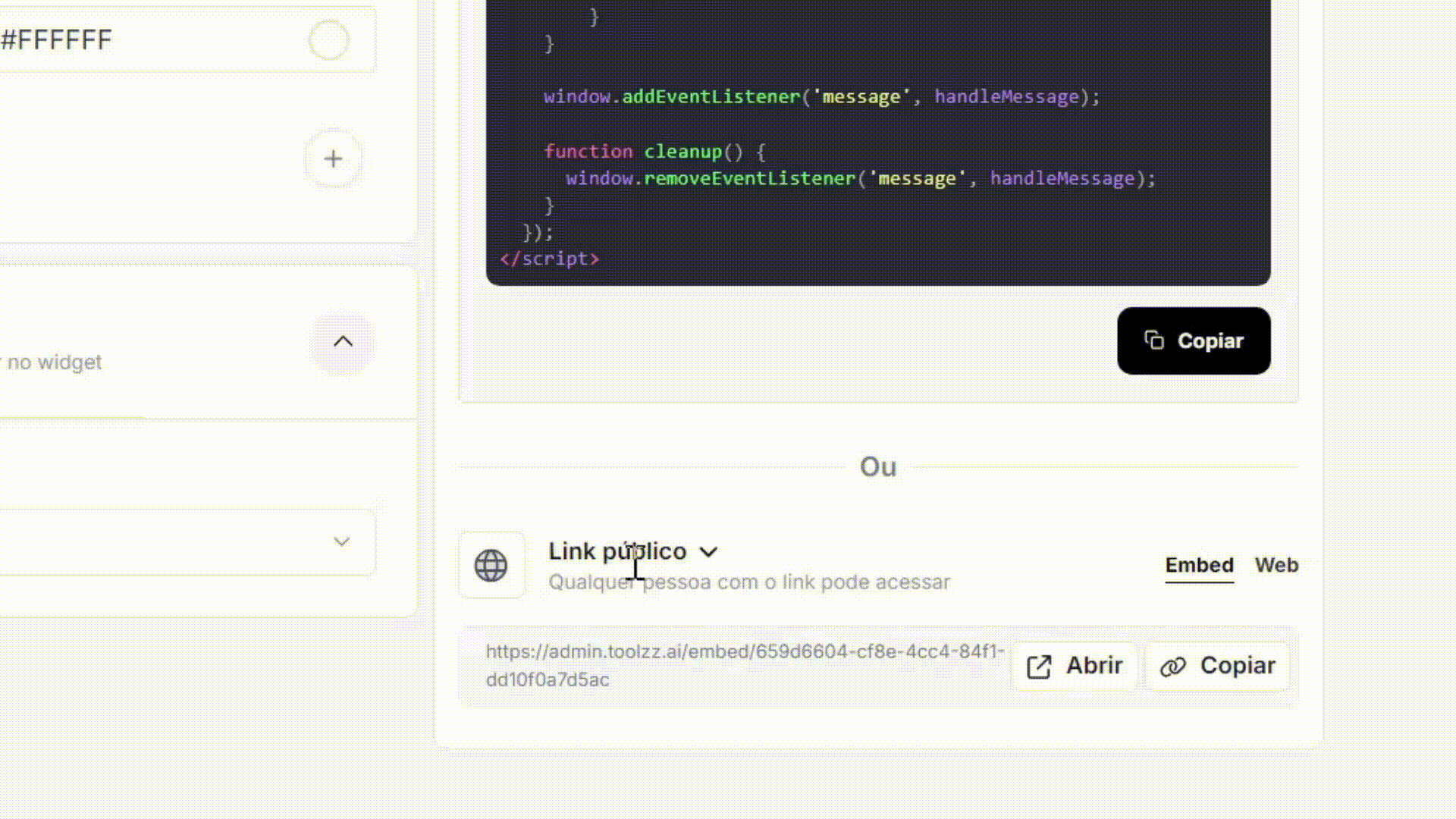
Para que o widget seja criado corretamente, e consequentemente o embed também, é essencial que todos os campos básicos de configuração visual sejam preenchidos.